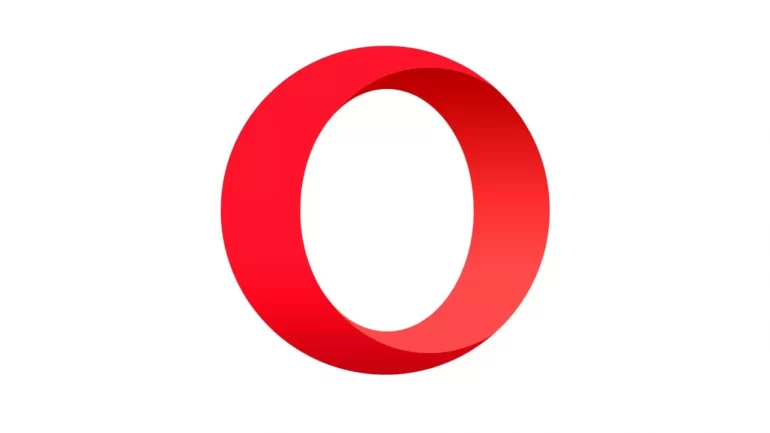Opera’yı sisteminizde varsayılan tarayıcı yapmak isteyenler için geniş çaplı bir kılavuz hazırladık. Yerleşik VPN hizmeti ile çoğu kullanıcının favorisi olma yolunda ilerleyen Opera tarayıcıyı varsayılan olarak kullanmak için izlemeniz gereken adımları açıkladık.
Opera Tarayıcı Nedir?
Opera, Opera Software tarafından geliştirilen ve ilk kez 1 Nisan 1995 tarihinde yayınlanan bir internet tarayıcısıdır. Masaüstü ve mobil platformlar için tasarlanmış olup, özellikle mobil telefonlar için popüler bir seçenektir. Opera, dünyanın en hızlı tarayıcısı olduğunu iddia etmekte ve Opera Mail adlı ücretsiz bir e-posta istemcisi sunmaktadır. Resimler, Opera 9.6 web tarayıcısını Computer Hope web sitesiyle gösterilmektedir. Opera’nın popüler özellikleri arasında hızı, sekmeleme gezinme, popup kontrolü ve ses kontrolü bulunmaktadır.
Eski Opera tarayıcı sürümleri, tarayıcının çeşitli özelliklerine ve işlevselliğine erişmek için Dosya/Düzen/Görünüm menülerini içeriyordu. Daha yeni sürümlerde ise tarayıcı penceresinin sol üstünde yer alan tek bir menü özelliği bulunmakta ve Dosya, Düzen, Görünüm menülerini değiştirmektedir.
Opera’yı Opera İçinde Varsayılan Tarayıcı Yapma
- Opera‘yı açın.
- Sol üst köşedeki Opera simgesine tıklayın.
- Ayarlar‘a (Mac’te Tercihler’e) tıklayın.
- Varsayılan tarayıcı‘ya ilerleyin ve Varsayılan yap‘ın üzerine tıklayın.
Windows 11’de Opera’yı Varsayılan Tarayıcı Yapma
- Başlat menüsünü açmak için görev çubuğundaki Windows simgesine tıklayın.
- Buradan Ayarlar‘a gidin.
- Sol panelde yer alan Uygulamalar‘a tıklayın.
- Şimdi sağ panelde Varsayılan uygulamalar seçeneğine tıklayın.
- Arama alanına Opera yazın, Opera uygulaması listede görünmüş olmalı. Şimdi onun üzerine tıklayın.
- Buradan birçok dosya türünü bulabilir, varsayılan opera tarayıcısını istediğiniz tüm dosyaları ayrı ayrı ayarlayabilirsiniz.
Windows 10’da Opera’yı Varsayılan Tarayıcı Yapma
- Bilgisayarınızda Başlat’a gidin ve buraya Varsayılan uygulama ayarları yazın.
- Sonuçlardan Varsayılan uygulama ayarları‘na tıklayın.
- Varsayılan uygulamalar altında web tarayıcısına gidin.
- Son olarak tarayıcıyı Opera olarak değiştirin.
Windows 8.1 ve 7’de Opera’yı Varsayılan Tarayıcı Yapma
- Bilgisayarınızda Başlat menüsünü açmak için Windows simgesine, ardından Denetim Masası‘na tıklayın.
- Programlar > Varsayılan programlar‘a tıklayın.
- Varsayılan programlarınızı ayarlayın‘a tıklayın.
- Programlar listesinde Opera ögesini bularak seçin.
- Bu programı varsayılan olarak ayarla‘nın üzerine tıklayın.
- Son olarak Tamam‘a tıklayın.
Mac’te (Mojave, High Sierra) Opera’yı Varsayılan Tarayıcı Yapma
- Mac cihazınızdan Sistem Tercihleri‘ne gidin.
- Genel‘e tıklayın.
- Saptanmış web tarayıcı altında açılır listeden Opera‘yı seçin.
Opera’yı hangi cihazı kullanıyor olursanız olun, varsayılan tarayıcı yapmak için yukarıdaki yöntemleri kullanabilirsiniz.
İlgili Yazılar